als jij kan de standaardapp niet wijzigen op bestandstype in Windows 11/10 dan zal dit bericht je zeker helpen het probleem op te lossen. Windows 11/10 biedt ingebouwde opties om de standaardapp(s) te wijzigen om bepaalde bestandstypen te openen. Als je wil JPG , Pdf , PNG , MP4 , MP3 , en andere bestandstypes altijd wilt openen met een bepaald programma of app, dan kan dat bestandsassociaties instellen of wijzigen met behulp van de app Instellingen, het vak Bestandstype-eigenschappen, Openen met menu, enz. Sommige gebruikers hebben echter gemeld dat ze die opties niet kunnen gebruiken om de standaardapp voor verschillende bestandstypen te wijzigen.

Dit zijn de problemen waarmee gebruikers worden geconfronteerd wanneer ze proberen de standaardapp op bestandstype te wijzigen:
- De Wijziging knop voor de Openen met optie ontbreekt in het vak Eigenschappen van Bestandstype. Daarom kunnen gebruikers geen andere app of programma selecteren om aan dat bestandstype te koppelen
- Zoeken naar bepaalde bestandstypen zoals .jpg , .png , .pdf , enz., tonen dergelijke bestandstypen niet in de Standaardinstellingen voor bestandstypen instellen sectie in de app Instellingen
- Als er een bestandstype wordt gevonden in de Standaardinstellingen voor bestandstypen instellen sectie dan Kies een standaard optie voor dat bestandstype wordt grijs weergegeven
- Na gebruik Kies een andere app optie onder de Openen met contextmenu voor een bestand, bijvoorbeeld JPG, het Gebruik altijd deze app om bestanden te openen ontbreekt.
Als u ook met dergelijke problemen wordt geconfronteerd, zullen de oplossingen die in dit bericht worden behandeld, zeker helpen. Maar daarvoor moet u een volledige antivirusscan op uw pc uitvoeren en ook Windows bijwerken als er updates beschikbaar zijn. Als dat niet helpt, moet u verder gaan.
Kan de standaardapp niet wijzigen op bestandstype in Windows 11/10
Als u de standaardapp niet kunt wijzigen op bestandstype in Windows 11/10, volgt u deze oplossingen:
- Reset of verwijder de Problematic-app
- Verwijder de bestandstype-associatie met behulp van het register
- Reset alle standaard-apps met behulp van de app Instellingen
- Verwijder een Windows Update.
Laten we al deze oplossingen in detail bekijken.
hoe u een gastaccount toevoegt aan Windows 10
1] Reset of verwijder de Problematic-app
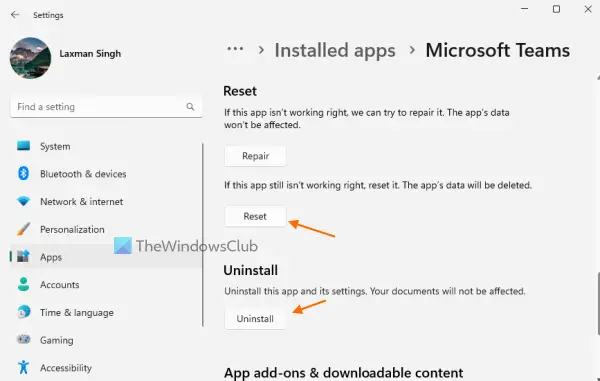
Dit is een van de beste oplossingen om te gebruiken wanneer u de standaardapp niet kunt wijzigen op bestandstype in Windows. Sommige gebruikers profiteren van deze oplossing. Ze hadden problemen met het verwijderen of wijzigen van de app Foto's als standaardapp voor PNG en andere bestandstypen. De Foto's-app resetten loste het probleem voor hen op. Dus dat zou jij ook moeten doen reset de Microsoft Store-apps met behulp van de app Instellingen waarvoor je dit probleem hebt en kijk of het het oplost.
Als het opnieuw instellen van de app niet werkt, moet u dat doen verwijder de problematische Microsoft Store-app(s) van uw Windows. Hoewel apps van derden eenvoudig kunnen worden verwijderd via de app Instellingen, kunnen ingebouwde of vooraf geïnstalleerde apps daar niet worden verwijderd. Je moet gebruiken Windows PowerShell naar verwijder vooraf geïnstalleerde apps volledig van uw systeem. Na het verwijderen van de problematische app(s), start u het systeem opnieuw op en probeert u vervolgens een standaardapp in te stellen met behulp van de ingebouwde manieren. Dit zou moeten werken.
Later kan ook installeer vooraf geïnstalleerde Microsoft Store-apps opnieuw dat je hebt verwijderd.
2] Verwijder de bestandstype-associatie met behulp van het register
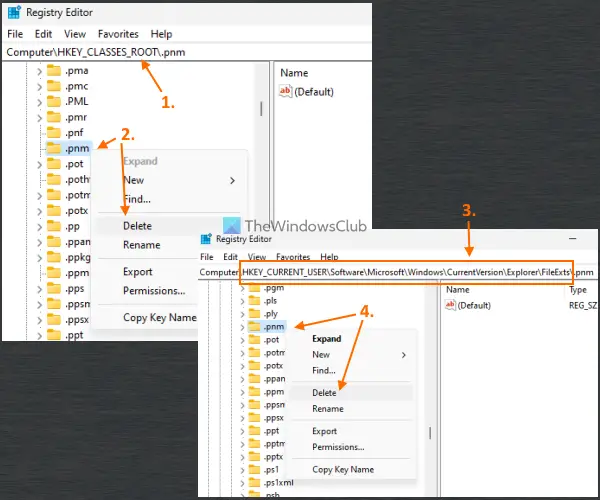
Voor elk bestandstype dat aan een bepaalde app is gekoppeld, wordt de registervermelding opgeslagen, zodat wanneer u dat specifieke bestand rechtstreeks opent, het alleen met de bijbehorende app wordt geopend. U moet dus de bestandstypekoppeling verwijderen om een nieuwe standaard per bestandstype te kiezen. Dit kan worden gedaan met behulp van de Windows Register-editor. Daarvoor moet u een back-up maken Windows-register om ongewenste wijzigingen ongedaan te maken.
Naar verwijder bestandstype-associaties met de Register-editor , open eerst de Register-editor. Vouw de HKEY_CLASSES_ROOT uit (wat de belangrijkste hoofdsleutel is). Nu ziet u verschillende registersleutels (zoals .3gp , .jpg , .png , .aac , enz.) voor verschillende bestandstypen. Klik met de rechtermuisknop op een registersleutel waarvoor u de standaardapp niet per bestandstype kunt wijzigen en gebruik de Verwijderen optie om het te verwijderen. Als u de sleutel niet kunt verwijderen, dan eerst neem de volledige controle en eigendom over de registersleutel en verwijder het vervolgens.
Ga daarna naar de FileExts Registersleutel met behulp van het volgende pad:
HKEY_CURRENT_USER\Software\Microsoft\Windows\CurrentVersion\Explorer\FileExts
Zoek naar dezelfde registersleutel (die u hebt verwijderd in HKEY_CLASSES_ROOT) onder FileExts en verwijder deze.
Start uw pc opnieuw op en probeer vervolgens de standaardapp voor dat specifieke bestandstype te wijzigen. Herhaal al deze stappen als u ook problemen ondervindt bij het wijzigen van de standaardapp voor andere bestandstypen.
3] Reset alle standaard-apps met behulp van de app Instellingen
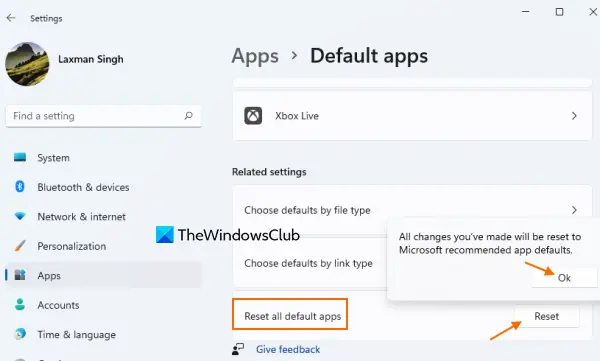
Gebruik deze optie als u de standaardapps niet kunt wijzigen voor de meeste bestandstypen op uw Windows 11/10-pc. Jij kan reset alle standaard apps naar door Microsoft aanbevolen standaardinstellingen tegelijk met de app Instellingen. Zodra het resetproces is voltooid, kunt u proberen de standaard-apps handmatig te wijzigen op basis van bestandstypen, apps en linktype. Het zou moeten werken.
Lezen : Bestandsassociatie-fixer zal verbroken bestandsassociaties met een klik repareren
4] Verwijder een Windows Update
Sommige gebruikers ontdekten dat het probleem begon nadat ze hun Windows 11/10-systeem hadden bijgewerkt met een KB-update. Als dat het geval is, moet u die specifieke update verwijderen en controleren of dit uw probleem oplost.
Windows 11/10 heeft een Geschiedenis bijwerken functie in de app Instellingen om de geïnstalleerde updates te bekijken en een Windows-update verwijderen . Houd er echter rekening mee dat u sommige updates niet kunt verwijderen, omdat deze belangrijk zijn. Gebruik dus de functie Updategeschiedenis en kijk of u een update kunt verwijderen waardoor dit probleem is ontstaan.
Als u Windows-updates niet kunt verwijderen, kunt u dat ook gebruik een systeemherstelpunt (indien beschikbaar) om het probleem op te lossen.
Ik hoop dat dit nuttig zal zijn.
Hoe verander ik de standaard app op bestandstype dat niet wordt vermeld?
Als een programma of app niet wordt vermeld of is gekoppeld aan een bepaald bestandstype in Windows 11/10, kunt u het koppelen aan dat bestandstype met behulp van de Instellingen-app . U moet toegang hebben Kies standaardinstellingen per bestandstype optie (onder Standaard apps ), en druk op Kies een standaard knop voor een bestandstype waarvoor de standaardapp niet wordt vermeld. Er wordt een pop-up geopend waarmee u een app of programma voor koppeling kunt selecteren en op kunt drukken Standaard instellen knop.
hoe DISM
Waarom werken mijn standaard-apps niet op Windows 11?
De standaard-apps of Microsoft Store-apps werken mogelijk niet als de app-gegevens beschadigd zijn. In zo'n geval moet u eerst rennen Windows Store-apps probleemoplosser om veelvoorkomende problemen met apps te vinden en op te lossen. Als dat op geen enkele manier helpt, probeer het dan repareer die apps . Mogelijk moet u ook de apps resetten (waardoor alle gegevens van apps worden gewist) of de betreffende apps opnieuw registreren of opnieuw installeren om het probleem op te lossen.
Lees verder: Standaardprogramma's wijzigen of instellen op een Windows-pc .










![Valheim Lage FPS en laag GPU-gebruik [opgelost]](https://prankmike.com/img/games/DE/valheim-low-fps-and-low-gpu-usage-fixed-1.jpg)




